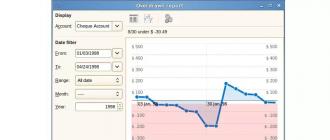Привет, друзья! При сборке компьютера главный параметр блока питания – его мощность. Сегодня я приведу несколько способов как рассчитать мощность блока питания для компьютера, если вы решили собрать его самостоятельно.
Калькулятор расчета мощности БП
Это самый простой вариант, так как не нужно искать спецификацию для каждой детали. Существуют как онлайн-калькуляторы, так и специализированный софт. Лично я не рекомендую пользоваться таким вариантом, и вот почему.
Каждая программа или сайт создается программистом, который вводит эти параметры вручную. Он может располагать ошибочными данными, а при отсутствии информации взять ее «с потолка», опираясь на свой опыт и интуицию. Также не следует исключать вероятность банальной ошибки.
В сумме эти факторы приводят к тому, что разные калькуляторы в итоге демонстрируют разную потребляемость для компьютеров с одинаковой конфигурацией. Оно нам надо? Конечно, нет!
Вариант для ленивых
Самый простой способ подобрать необходимую мощность блока питания – запомнить простые правила:
- Для офисного ПК со слабой видеокартой достаточно энергии в 400 Ватт;
- Компьютеру со средней видеокартой необходим БП на 500 Ватт;
- Мощные видеокарты требуют наличия блока питания от 600 Ватт.

Еще одна подсказка – подсмотреть на сайте производителя спецификацию видеокарты: обычно производитель указывает рекомендованную мощность БП.
Считаем самостоятельно
Самый надежный способ, посчитать нужную выходную энергию – сделать это самостоятельно при помощи калькулятора (или в уме, если хорошо работает «соображалка»). Принцип прост: нужно всего лишь посчитать сумму мощности, потребляемой всеми компонентами ПК.
Задача существенно упрощается, если вы собираетесь купить все комплектующие в интернет-магазине: в описании каждой позиции обычно указывается интересующая нас характеристика.
Чтобы было более понятно, приведу пример расчета электроэнергии на конкретной конфигурации:
- Процессор Intel Core i5-7400 3.0GHz/8GT/s/6MB (BX80677I57400) – 65 Вт;
- Материнская плата Gigabyte GA-H110M-S2 – 20 Вт;
- Оперативная память Goodram SODIMM DDR4-2133 4096MB PC4-17000 (GR2133S464L15S/4G) (2 шт) – 2х15 Вт;
- Жесткий диск Western Digital Blue 1TB 7200rpm 64MB WD10EZEX – 7 Вт;
- Видеокарта MSI PCI-Ex GeForce GTX 1060 Aero ITX (GTX 1060 AERO ITX 3G OC) – 120 Вт.
Посчитав сумму, получаем на выходе 242 Ватта. То есть, блока питания мощностью 400 Ватт вполне достаточно для нормальной работы такой системы. Эту же требуемую мощность указывает и производитель в характеристиках видеокарты.
Для ПК, который будет использоваться для майнинга, а также для фермы, принцип тот же: продумав конфигурацию, следует посчитать сумму потребляемой энергии и исходя из этого выбирать блоки питания.
 Почему блоки во множественном числе? Грамотно спроектированная ферма делается из нескольких кластеров, где на одну материнку навешивается 3-4 видеокарты. Каждый такой кластер требует отдельного БП.
Почему блоки во множественном числе? Грамотно спроектированная ферма делается из нескольких кластеров, где на одну материнку навешивается 3-4 видеокарты. Каждый такой кластер требует отдельного БП.
Если вы – продвинутый юзер и решили собрать ферму для майнинга криптовалют, учитывайте, что этот способ еще несколько лет тому назад утратил актуальность. Специальные устройства – майнеры, заточенные именно под эту задачу, показывают более высокий хешрейт, при этом покупка обходится, как правило, дешевле.
Несколько примечаний
Таким вот нехитрым способом можно посчитать, хватит ли мощности блока питания для приведения системы в действие. Что будет, если не хватает мощности? В общем, ничего страшного: компьютер или не запустится вообще, или будет вырубаться во время пиковых нагрузок.
При расчете рекомендую брать БП «с запасом» — даже если вы собираете игровое устройство, способное запустить актуальные новинки, неизвестно, что будет через несколько лет и не захотите ли вы провести апгрейд, установив более мощную видеокарту. Кроме того, наилучший КПД блоки питания обычно демонстрируют при 50% нагрузке.
Также обратите внимание на то, что не все интернет-магазины указывают мощность устройств в характеристиках. Возможно, для какой-то детали придется искать интересующие параметры на сайте производителя – уж там то они точно есть.
При походе в обычный магазин не стоит уповать на то, что вам попадется компетентный консультант, который помнит наизусть все необходимые параметры и сможет безошибочно определить требуемую мощность.
Практика показывает, что на одного такого специалиста приходится 10 недоучек, с которыми лучше не связываться – они вам гарантированно попытаются втюхать устройство с избыточными характеристиками, за которое придется переплачивать.
Большинство компьютеров покупается для мультимедиа и игр, а это, в свою очередь, требует высокой производительности системы. И если несколько лет назад в характеристиках ПК перед покупкой блок питания предоставлялся вместе с корпусом, то сейчас выполняется расчет мощности блока питания, и покупателю остается лишь выбрать бренд. Данная статья окажет помощь потребителю в произведении правильных расчетов мощности БП для полнофункциональной работы компьютера.
Чем больше, тем лучше?
Недостаточная мощность БП в первую очередь приводит к нестабильной работе системы. Выражается это банальными зависаниями и перезагрузками. Если перегрузка возникает во время игры - появляется "синее окно смерти" Windows BSOD. Естественно, пользователь будет ругать разработчиков операционной системы, игры, драйверов, но никогда не подумает на блок питания. О недостаточной мощности блока питания владелец ПК узнает в сервисном центре, когда попытается по гарантии отремонтировать сгоревшие материнскую плату и видеоадаптер. Понятное дело, что большинство пользователей, чтобы не проводить расчет мощности блока питания, предпочтут приобрести устройство с максимально возможными характеристиками. Почему бы и нет, если средства позволяют. Только нужно учесть, что потребляемая мощность компьютера может быть значительно меньше той, которая будет нагружать бытовую электросеть, заставляя очень быстро вращаться счетчик. Всё должно быть рассчитано в пределах разумного.
Легкий путь
Какая мощность блока питания компьютера, подскажет специально разработанный для этих целей калькулятор. На данный момент практически все производители компьютерных комплектующих имеют в своем арсенале такой инструмент. Большой популярностью пользуются программы от знаменитых брендов Asus и Cooler Master. Калькулятор можно скачать с сайта производителя либо воспользоваться онлайн-сервисом. Пользователю предлагается заполнить все поля в программе, указав процессор, материнскую плату, видеоадаптер и прочие комплектующие. Программа произведет расчет и выдаст рекомендуемую мощность, при которой блок питания сможет работать со 100 % нагрузкой. Некоторые производители программных калькуляторов накидывают несколько десятков ватт про запас, но пользователя об этом не извещают.

Сложности с калькуляторами мощности
Расчет мощности блока питания с помощью калькулятора является субъективным. Ведь в нем учитываются только базовые устройства, и совсем не уделяется вопрос периферии. В расчет не идет система охлаждения, подключенные мультимедиа-устройства и оргтехника, клавиатура, мышь, внешний диск. Все эти устройства питаются от блока питания компьютера и в своей совокупности потребляют немалый ток. На периферию специалисты рекомендуют резервировать около 100 ватт расчетной мощности, которую необходимо прибавить к максимальной, рассчитанной в калькуляторе. Любителям поднимать производительность системы за счет разгона процессора и видеокарты калькулятор вообще не помощник. Тут требуется ручной расчет с применением знаний из школьного курса физики.

Простая математика
Обычный расчет мощности блока питания можно произвести математически, сложив потребляемую мощность всех компонентов воедино. Способ не из легких, зато является единственно объективным. Если присмотреться к надписям на компьютерных компонентах, любой пользователь обратит внимание на наклейку, где указаны рабочее напряжение и потребляемый ток. Перемножив эти данные, можно вычислить необходимую мощность, потребляемую этим устройством. Немного сложнее с процессорами. Информацию по их мощности можно найти на официальном сайте компании. Любителям разгона центрального процессора нужно знать ещё одну формулу расчета. При повышении частоты процессора увеличивается потребляемая мощность на 25% для каждых 10% разгона. Такая математика подойдет и для расчета увеличения производительности видеокарт.

Эффективная мощность БП
Высчитав необходимую мощность, идти в магазин за покупкой нового блока питания ещё рано. Впереди расчеты эффективной мощности устройства. Ведь трансформатор, встроенный в БП, имеет свойство нагреваться, а система охлаждения пытается снизить температуру устройства. И чем выше температура трансформатора, тем хуже он работает. Это всё продавцом объединяется в один показатель, который получил название "коэффициент мощности блока питания". В среднем он составляет 80-85%. То есть если написано на устройстве, что номинальная мощность равняется 500 ватт, по факту она будет на 20% меньше - 400 ватт. Естественно, на рынке есть устройства с КПД порядка 90-95%, но их цена значительно выше конкурентов - это блоки питания от компаний FSP, Seasonic, Enermax, Hipro, HEC.
О каналах напряжения
В большинстве случаев покупка недорогого китайского устройства с большим показателем мощности может всё равно привести к неработоспособности системы. Дело в том, что максимальная мощность блока питания не является показателем для самого устройства. Любой пользователь заметит, что от БП отходит большое количество разных кабелей, задачей которых является подключение питания устройств. К системе можно подключить комплектующие, которые потребляют 3.3, 5 и 12 вольт. Соответственно, и кабеля под них специализированные. Система блока питания распределяет нагрузку между этими тремя каналами напряжения, отдавая большую на 12 вольт.

Порой и этой мощности бывает недостаточно. Поэтому задачей покупателя является в первую очередь определение потребляемой мощности устройств по линии 12 вольт, а это процессор, видеокарта, жесткие накопители и система охлаждения.
Анализ производительности установленного оборудования
Стоит заметить, что имеется инструкция относительно того, как узнать мощность блока питания на компьютере. Для этого необходимо снять крышку системного блока и взглянуть на наклейку блока питания. Обязательным атрибутом её будет информация по распределенной мощности БП между каналами 3.3, 5 и 12 вольт. Показатель, находящийся в поле «max output» под всеми столбцами, является максимальной теоретической мощностью БП. Это без учета коэффициента эффективности. Осталось понять, как определить мощность блока питания фактическую. Для этого от указанного значения нужно отнять 20%. Естественно, расчетам мощности подвергаются все линии напряжения, в первую очередь с предпочтением линии 12 вольт. Помимо этого, рекомендуется посчитать необходимую мощность всех устройств, работающих по линии 12 вольт, а затем сравнить полученную сумму с данными, указанными на наклейке блока питания с разницей в 20%. Есть ещё специальные тестеры, которыми можно замерить фактическое напряжение и силу тока, выдаваемую блоком питания, но к ним имеется много вопросов относительно расчета пиковой мощности.
Подъем производительности БП
Актуальной проблемой для пользователей является вопрос, как увеличить мощность блока питания, ведь по сути улучшению поддаются любые компоненты персонального компьютера. Профессионалы рекомендуют владельцам недорогих китайских устройств не тратить время на увеличение мощности, а прикупить лучшее устройство. А вот владельцы достойных блоков питания от известного бренда могут сами себе оказать помощь, которая заключается в снижении энергопотребления устройств, использующих канал 12 вольт. В первую очередь в этой переделке нуждается вся система охлаждения, которую без потери качества можно перевести на 7 вольт.
- Все кулеры имеют разъем из трех контактов. Черный - земля, красный - 12 вольт, желтый - датчик оборотов.
- Взяв кабель на 12 вольт, идущий от блока питания, необходимо вставить черный провод от кулера в разъем красного цвета, а красный кабель кулера - в разъем желтого цвета. В результате на вентилятор подастся напряжение в 7 вольт.

Проверка мощности БП
Задаваясь вопросом, как проверить мощность блока питания, многие пользователи не подозревают, насколько опасная авантюра их подстерегает. Не зря разработчики программного обеспечения перед проведением стресс-тестов компьютерного оборудования предупреждают о вероятности выхода из строя блоков питания низкого качества. Ведь даже теоретически правильно рассчитанная мощность блока питания не гарантирует скачков напряжения, которые потребуются для работы базовых устройств на пределе возможностей. Стресс-тест призван проверить стабильность работы, но подойдет он только владельцам фирменных блоков питания. Результатом будет информация по всем линиям питания с выводом графиков провальных напряжений, если таковые имеются. Проверка позволит убедиться в стабильной подаче электропитания при изменениях нагрузки. Бывают ситуации, когда мощности фирменного блока питания не хватает для завершения теста. В таких случаях проверка прерывается "окном смерти" Windows BSOD. В этом нет ничего страшного. Результат один - мощности БП недостаточно для работоспособности системы.
Портативные устройства и ноутбуки
В непредвиденных ситуациях, когда вышел из строя БП ноутбука или планшета, возникает потребность приобретения нового устройства. Выбор на рынке велик, как и разница в цене. Однако мощность блока питания ноутбука или планшета рассчитать придется. Для этого достаточно перевернуть устройство нижней крышкой вверх и изучить наклейку, в которой указывается рекомендуемые напряжение и сила тока для работы устройства. Простые манипуляции перемножения значений и дадут ту минимальную мощность, которой должен обладать блок питания. Естественно, коэффициент мощности также должен учитываться. Однако большинство специалистов в сфере компьютерных технологий рекомендуют не заниматься математикой, а довериться спецификациям устройств, которые можно найти на сайте производителя. Там же есть список и маркировка всех блоков питания, которые подойдут для работы мобильного устройства.

В заключение
Итак, мы разобрались, на компьютере, рассчитать необходимое потребление напряжения компонентами системного блока и увеличить производительность БП. Остается добавить, что любые действия, требующие физического вмешательства в работу блока питания, могут привести не только к серьезной поломке устройства. В большинстве случаев сгорание БП сопровождается выходом из строя материнской платы, видеоадаптера и оперативной памяти. И если на материнской плате достаточно перепаять конденсаторы для восстановления работоспособности, то остальные комплектующие уже не вернуть.
Потребляемая мощность компьютера будет интересна не только при покупке нового БП или источника бесперебойного питания. Многим пользователям по экономическим соображениям очень интересно, какое количество энергии забирает на себя персональный компьютер во время работы. В данной статье пользователь сможет ознакомиться со всеми способами расчёта мощности компьютера.
Дедовский способ
Если речь идёт об экономии электричества, то потребляемая мощность компьютера выясняется довольно просто - нужно отключить все бытовые приборы от электрической сети, оставив лишь включённым персональный компьютер. После чего нужно зафиксировать начальные показания электрического счётчика и через один час конечные показания. Разница между полученными данными и будет потребляемой мощностью компьютера.
Однако для проведения данного эксперимента пользователь должен знать, что компьютер в состоянии покоя и при активной нагрузке (например, во время игры) потребляет разное количество энергии. Специалисты рекомендуют в течение одного часа подвергать компьютер рабочей нагрузке - запустить мощную игру или синтетический тест на определение производительности видеокарты. Таким образом, будет зафиксирована максимальная потребляемая мощность, которую в дальнейшем необходимо использовать в финансовых расчётах.

Об эффективности
Мощность блока питания компьютера указывается на всех устройствах, представленных на рынке в виде специальной маркировки. Но ориентироваться на неё покупателям не стоит, так как для компьютерных комплектующих важна активная мощность. Не вдаваясь в физику, пользователь должен знать, что во всех БП существует рассеиваемая мощность - тепловыделение и охлаждение, потери в электрических цепях и тому подобные утечки электричества. Вообще, специалисты рекомендуют отнимать 20% от заявленной мощности производителя блока питания, чтобы получить активную мощность.
Но если речь идёт о таких серьёзных брендах, как Seasonic, Zalman, Thermaltake и подобных устройствах в этой золотой категории, то никаких дополнительных расчётов при покупке производить не нужно. Завод-изготовитель учитывает все потери КПД блока питания и маркирует свой продукт реальными данными. Судя по отзывам многих владельцев элитных блоков питания, зачастую данные производителя ещё и занижены на 5-10%.

По накатанной дорожке
В средствах массовой информации много рекомендаций для тех, кто не понимает, как узнать мощность компьютера. Специалисты советуют полностью довериться продавцу магазина, в котором совершается покупка персонального компьютера. Ведь в течение дня осуществляется не одна продажа компьютера, и продавец точно знает, какой мощности блок питания необходимо установить. Офисному компьютеру хватит 300 Вт, домашний ПК для мультимедиа должен быть оснащён 400 Вт БП, а вот игровому понадобится 600 и более Ватт, в зависимости от конфигурации. И бренд продавец подберёт самый лучший, ведь он продал таких устройств больше тысячи, и нет ни одного возврата.
А вот с другой стороны, о которой покупатель совсем не догадывается, у продавца на складе «застряли» блоки питания, которые давно сняты с производства и не подходят под официальную гарантию завода-изготовителя, их нужно срочно продать. Реальный расчёт мощности блока питания компьютера, естественно, никто производить не будет.

Простая математика
Почему бы не взять данные со всех комплектующих, которые планируется установить в персональный компьютер? Ведь по стандарту производитель обязан маркировать свою технику, указывая её реальное и максимальное энергопотребление. Расчёт мощности компьютера вполне реально произвести таким способом. Даже вентиляторы системы охлаждения и подсветка корпуса имеют маркировку потребления электричества.
Проблемы в расчётах могут возникнуть у покупателя, если он приобретает недорогую китайскую продукцию, которая очень часто не маркируется. Также на некоторых комплектующих производитель предпочитает не указывать максимальное энергопотребление. В результате подсчёта становится ясно, что ни о каких точных данных не может быть и речи. В любом случае полученный результат нужно округлять в большую сторону.

Официальные данные
Многих владельцев интересует больше вопрос о том, как узнать мощность компьютера без разборки корпуса. Такое вполне реально, да и точность данных будет значительно выше. Для этого необходимо обратиться к данным, которые содержатся на официальном сайте производителя компьютерных комплектующих. Считается хорошим тоном, если производитель указывает полный перечень данных на своё устройство, включая энергопотребление, поэтому найти нужную информацию пользователю не составит особого труда. Такой способ расчёта мощности компьютера всё равно требует временных затрат.
- Сначала нужно узнать полную маркировку установленного оборудования. Сделать это можно либо разобрав компьютер, либо с помощью специальных программ, таких как Aida, Astra или Everest.
- Нужно найти официальный сайт производителя и разобраться с его работой.
- Найти нужную комплектующую и переписать данные энергопотребления.
- И только потом удастся эффективно рассчитать мощность компьютера (Вт).
Эффективные калькуляторы
Расчёт мощности блока питания компьютера можно произвести легко и просто с помощью специального калькулятора, который можно найти на официальных сайтах производителей, которые специализируются на соответствующих устройствах. Например, на официальных сайтах Cooler Master и ASUS, на стартовой странице, пользователю предлагается выполнить такой расчёт.
Достоинства калькулятора в том, что он имеет собственные базы по всем доступным на рынке комплектующим. При выходе новых устройств производитель тут же обновляет базу данных, предоставляя покупателю актуальные данные. Простота использования калькулятора налицо: выбрал из списка нужные данные - получил результат. В средствах массовой информации ИТ-специалисты рекомендуют увеличивать полученные после расчёта калькулятором данные на 10-15% про запас. В таких случаях при установке дополнительных комплектующих впоследствии потребляемая мощность компьютера будет в рамках эффективной работы блока питания.

Чего не нужно делать
Многие пользователи интересуются тем, как проверить мощность компьютера с помощью синтетических тестов на производительность блока питания. Ведь в средствах массовой информации много рекомендаций по этому поводу, а также представлены ссылки на ресурсы, откуда можно загрузить программное обеспечение для проведения тестов. Было бы здорово протестировать блок питания, определить максимальную мощность компьютера. Сделав собственные умозаключения, оставить систему в покое или приобрести новое, мощное устройство.
Даже серьёзные производители на рынке блоков питания утверждают, что такое тестирование является авантюрой, ведь программное обеспечение заставляет все комплектующие в компьютере работать на пределе своих возможностей, чего не делает ни одна программа в мире, включая самые производительные игры. Результатом успешного тестирования будет 100%-й показатель мощности компьютера. А вот неудачный результат может привести к выходу из строя одного или нескольких устройств в системе. Нужно ли такое тестирование - решать пользователю.

В заключение
Как видно из обзора, потребляемая мощность компьютера вычисляется очень легко и не требует особых знаний физики или математики. Всем владельцам компьютеров, а также потенциальным покупателям рекомендуется производить расчёты самостоятельно. К тому же стоимость блока питания прямо пропорциональна мощности, и переплачивать за какие-то рекомендации, не подтверждённые реальными данными, нет никакого смысла. Не стоит забывать и о том, что слишком мощный блок питания приводит к увеличению электропотребления, забирая энергию на собственные нужды, а это влечёт за собой ежедневные финансовые расходы на оплату электроэнергии.
Содержание
Сегодня мы рассмотри вопрос расчета мощности блока питания для компьютера и его выбора, узнаем какие компоненты потребляют больше всего.
Первый аспект который должен быть оценен при расчете мощности источника питания ПК, относится к нагрузке, с которой будет эффективно использоваться источник питания. Например, при использовании источника питания на 500 ватт в качестве эталона, если потребление внутренних компонентов этого ПК составляет всего 500 ватт, тогда нагрузка будет равна 100%; аналогично, если потребление внутренних компонентов этого ПК составляет 250 Вт, тогда нагрузка в этом случае составит 50%.
Эффективность, выражаемая в процентах, является очень важным фактором, который следует учитывать при выборе хорошего источника питания, поскольку, чем выше эффективность источника питания, тем ниже требуемое потребление и произведенное тепло. Однако, учитывая, что эффективность, к сожалению, имеет тенденцию к уменьшению в зависимости от количества энергии, которое требуется время от времени. Блок питания наилучшим образом обеспечивает нагрузку около 70%, то есть при нагрузке, равной примерно 60 % и 80%. Таким образом, если вы покупаете негабаритный источник питания, эффективность не может быть идеальной.
Чтобы получить идеальную эффективность, выберите мощность источника питания в соответствии с максимальным потреблением системы. Поэтому, чтобы выбрать правильный источник питания, вам нужно найти источник питания, который, согласно потреблению внутренних компонентов, достигнет максимальной эффективности.
КАКОЙ БЛОК ПИТАНИЯ ВЫБРАТЬ ДЛЯ КОМПЬЮТЕРА?
Предположим, что нет волшебной формулы, которая позволяет вам точно понять, что является идеальным источником питания для конкретного ПК. Однако в Интернете есть несколько инструментов — калькуляторов,которые позволяют вам рассчитать мощность источника питания, выбирая по одному компоненты, которые вы решили установить. Но эти инструменты не на 100% точны, поэтому они являются лишь хорошими отправными точками, чтобы получить представление о максимальном потреблении ПК. Как же вычислить мощность питания ПК? Лучший способ — сначала использовать эти инструменты, но затем произвести расчет самостоятельно, чтобы понять, что такое потребление отдельных компонентов.
 На фото: Калькулятор расчета мощности «KSA Power Supply Calculator»
На фото: Калькулятор расчета мощности «KSA Power Supply Calculator» КАКИЕ КОМПОНЕНТЫ ПОТРЕБЛЯЮТ БОЛЬШЕ ВСЕГО?
Обычно основными источниками потребления питания любого компьютера являются только два: процессор и видеокарта (есть случаи, когда одна видеокарта потребляет столько же, сколько и сумма всех других компонентов системы). Затем идет материнская плата, жесткий диск, SSD, RAM, оптический привод и вентиляторы, которые потребляют всего несколько ватт каждый.
Вот примерный список потребления:
- для модулей памяти RAM может учитываться потребление около 3 Вт на модуль;
- для SSD можно рассмотреть потребление около 3 Вт;
- для традиционного жесткого диска его можно считать потреблением около 8/10 Вт;
- для оптического привода, такого как DVD-рекордер, можно учитывать потребление около 25 Вт;
- для вентиляторов можно учитывать потребление около 3/4 Вт на вентилятор;
- для материнской платы она начинается от 70/80 Вт для модели начального уровня, но вы также можете получить около 120/130 Вт для высококачественной материнской платы;
- для процессора мы можем считать потребление менее 50 Вт, если это низко производительный процессор, от 80 до 100 Вт для процессора среднего диапазона и от 160 до 180 Вт для высокопроизводительного процессора;
- Наконец, для видеокарты можно считать потребление от 100 Вт до 300 Вт в зависимости от используемой модели.
Это максимальное потребление каждого компонента, т. е. потребление, когда компьютер находится под большой нагрузкой. Например, особенно сложное программное обеспечение или очень тяжелые игры. Фактически, при обычном использовании ПК общее потребление отдельных компонентов значительно ниже. Чтобы получить более точную оценку, лучше всего полагаться на те сайты или тех экспертов, которые делают отзывы об интересующих вас продуктах.
Чтобы вычислить мощность источника питания ПК, просто сравните сначала максимальное потребление процессора и видеокарты, а затем максимальное потребление всех других компонентов ПК. Помните, что источник питания должен иметь возможность поддерживать ПК, в момент нахождения в самой высокой нагрузке и, следовательно, принимает только максимальное потребление в качестве эталонного уровня отдельных компонентов. После того, как вы сделали этот расчет, добавив еще 20% вы, наконец, найдете правильную мощность вашего источника питания. Однако, если вы намерены разогнать свой пк, то чтобы найти правильную мощность источника питания, в этом случае, помимо потребления различных компонентов, вам нужно будет добавить еще 30% потребления энергии.
На видео: Выбор блока питания по мощности.
ПРАКТИЧЕСКИЙ ПРИМЕР
Предположим, например, компьютер, собранный со следующими компонентами:
- Процессор: Intel Core i5-8600;
- видеокарта: NVIDIA GeForce GTX 1070;
- материнская плата: ASUS PRIME Z370-A;
- жесткий диск: любой;
- SSD: любой;
- оптический привод: любой;
- ОЗУ: любые два модуля DDR4;
В среднем процессор потребляет 75/80 Вт, видеокарта 180/200 Вт, материнская плата 110/120 Вт, 7-ваттный жесткий диск, 3-ваттный SSD, 25-ваттный оптический привод, два 5-ваттных модуля памяти DDR4 и три других 10-ваттных вентилятора. Таким образом, мы потребляем примерно 420-450 Вт потребления. Мы добавили еще 20% потребления и поэтому мы получаем источник питания мощностью 550 ватт, который уже более чем достаточно для такой конфигурации, достигающий 600 Вт (т. е. на 30% больше), если бы вы хотели бы разогнать.
Грамотно собранный компьютер – это очень хорошо, а правильно подобранный к нему блок питания – вдвойне прекрасно! Как правильно рассчитать мощность блока питания для компьютера – целая наука, но я расскажу вам простой и одновременно очень действенный способ расчета мощности. Поехали!
Вместо предисловия
Расчет мощности важен, так как слабый блок питания не будет «тянуть» ваше «железо», а чересчур мощный блок – излишняя трата денег. Конечно же, нам это не интересно, и мы будем искать самый оптимальный вариант Теперь к сути дела.
Расчет мощности БП
В идеале мощность блока питания подбирается из расчета максимального потребления мощности всей начинки компьютера при пиковой нагрузке. Почему так? Да очень просто – чтобы в самый ответственный и напряженный момент игры в пасьянс компьютер не выключился от нехватки энергии
Рассчитывать мощность, которую потребляет ваш компьютер в режиме максимальной нагрузки вручную уже совсем не модно, поэтому намного проще и правильнее будет использовать онлайн калькулятор расчета блока мощности питания. Я использую вот этот, и он мне очень нравится:
Не пугайтесь английского языка, на самом деле там все очень просто
Вот пример, как я рассчитывал мощность блока питания для своего компьютера (картинка кликабельна):

1. Motherboard
В разделе Motherboard выбираем тип материнской платы компьютера. Для обычного ПК ставим Desktop, для сервера, соответственно – Server . Также предусмотрен пункт Mini- ITX для плат соответствующего форм-фактора.
2. CPU
Раздел спецификаций процессора. Сначала указываете производителя, затем сокет процессора, а затем сам процессор.
Слева от имени процессора число 1 – это количество физических процессоров на плате, а не ядер, будьте внимательны! В большинстве случаев на компьютере стоит один физический процессор.
Заметьте, что CPU Speed и CPU Vcore выставляются автоматически, в соответствии со штатными значениями частот и напряжения ядра. Вы можете изменить их при необходимости (это полезно для оверлокеров).
3. CPU Utilization
Тут указывается, какая нагрузка будет ложиться на процессор. По умолчанию стоит 90% TDP (recommended) – можно оставить как есть, а можно установить 100%.
4. Memory
Это раздел для оперативной памяти. Указываете количество планок и их тип с размером. Справа можно установить флажок FB DIMMs . Его нужно ставить в том случае, если у вас оперативная память типа F ully B uffered (полностью буферизованная).
5. Video Cards – Set 1 и Video Cards – Set 2
В этих разделах указываются видеокарты. Video Cards – Set 2 нужен, если вдруг у вас на компьютере одновременно стоят видеокарты от AMD и NVidia. Тут, как и с процессором – выбираете сначала производителя, затем имя видеокарты, и указываете количество.
Если видеокарт несколько, и они работают в SLI, либо Crossfire режиме, то справа ставите флажок (SLI/ CF) .
Аналогично, как и в разделе с процессорами, Core Clock и Memory Clock выставляются на заводские для данной видеокарты значения. Если вы их меняли на своей видеокарте, то тут можно указать свои значения частот.
6. Storage
Тут все просто – указываете, сколько и каких жестких дисков установлено в системе.
7. Optical Drives
Здесь указывается, сколько и каких дисководов у вас установлено.
8. PCI Express Cards
В этом разделе ставим, сколько и каких дополнительных карт расширения установлено в слоты PCI-Express. Можно указать звуковые карты, ТВ-тюнеры, различные дополнительные контроллеры.
9. PCI Cards
Аналогично предыдущему пункту, только тут указываются устройства в PCI – слотах.
10. Bitcoin Mining Modules
Раздел указания модулей для майнинга биткоинов. Для тех, кто знает, комментарии излишни, а те, кто не знает – не заморачивайтесь и просто читайте дальше
11. Other Devices
Здесь можно указать, какие еще у вас есть примочки в компьютере. Сюда входят такие устройства, как панели управления вентиляторами, датчики температуры, картридеры и прочее.
12. Keyboard / Mouse
Раздел клавиатура / мышь. Три варианта на выбор – нет ничего, обычное устройство или игровое. Под игровыми клавиатурами / мышами подразумеваются клавиатуры / мыши с подсветкой .
13. Fans
Тут ставим, сколько вентиляторов и какого размера в корпусе установлено.
14. Liquid Cooling Kit
Здесь указываются системы водяного охлаждения, а также их количество.
15. Computer Utilization
Здесь – режим использования компьютера, а точнее, примерное время работы компьютера в сутки. По умолчанию стоит 8 часов, — можно оставить и так.
Финал
После того, как вы указали все содержимое своего компьютера, нажимайте кнопку Calculate . После этого вы получите два результата – Load Wattage и Recommended PSU Wattage . Первый – это реальная потребляемая мощность компьютером, а вторая – рекомендуемая минимальная мощность блока питания.
Стоит помнить, что блок питания всегда берется с запасом мощности в 5 — 25%. Во-первых, никто не гарантирует, что через полгода – год вы не захотите устроить апгрейд компьютера, а во-вторых, — помните про постепенный износ и падение мощности блока питания.
А на этом у меня все Задавайте вопросы в комментариях, если что-то непонятно или просто нужна помощь, а также не забудьте подписаться на рассылку новостей сайта.
Удачи! 🙂
Помогла статья?
Вы можете помочь развитию сайта, пожертвовав любую сумму денег. Все средства пойдут исключительно на развитие ресурса.